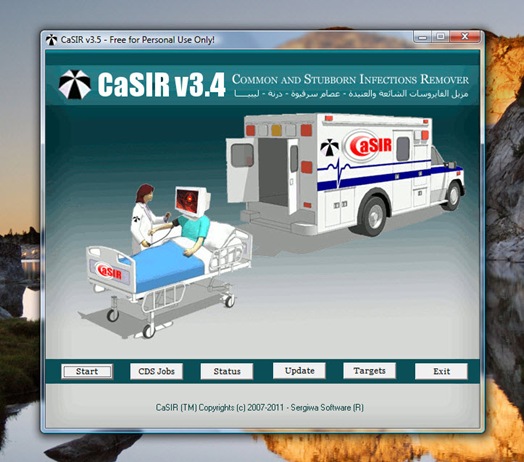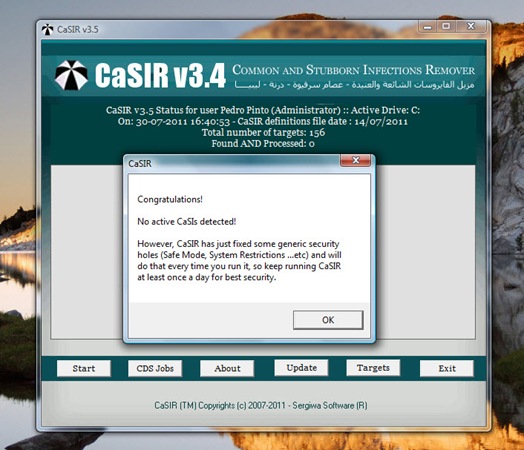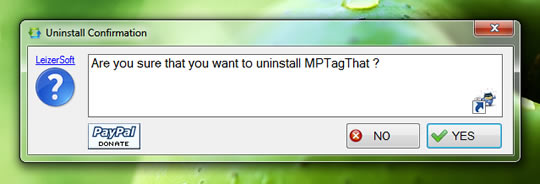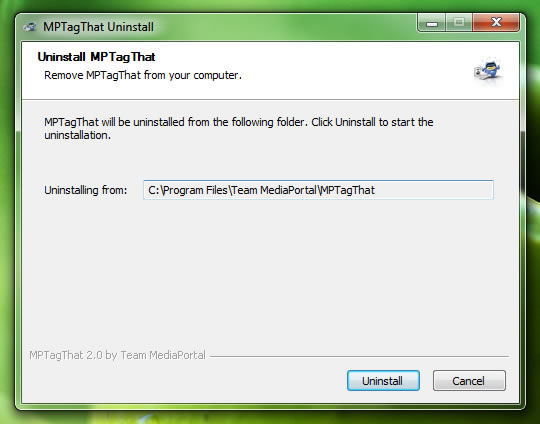Quem desenvolve páginas ou serviços web sabe bem do problema que existe entre os diferentes browsers. Cada um tem uma interpretação particular dos diferentes atributos e elementos que compõem essas páginas e isso dificulta o processo de desenvolvimento. A cada alteração que é produzida ou nova funcionalidade é necessário testa-la em todos os browsers disponíveis e nas suas diferentes versões.
Esta tarefa tende a ser facilitada com o surgimento de ferramentas que incorporam em si os diferentes motores dos diferentes browsers e que permitem ver na hora todas as alterações feitas numa mesma plataforma. O Multibrowser é uma dessas ferramentas, preparadas para permitir uma muito mais eficiente forma de trabalhar.

Na verdade o Multibrowser é um pouco mais do que um simples visualizador de páginas em diferentes motores de renderização de conteúdos. Ele permite que alterem de forma rápida os conteúdos destas, por forma a que possam testar.
Na construção do Multibrowser foi tomado como o exemplo o Firebug, alargando-o a outras plataformas que não apenas o Firefox.
Our inspiration was the Firebug, which is distributed as a supplement to the Firefox Internet browser. Since it is very widespread and its use is easy and intuitive, we have tried to adapt the Multibrowser’s behavior and control as much as possible.
A interface do Multibrowser permite que tenham em visualização uma página nos browsers que entenderem. Actualmente o Multibrowser suporta os seguintes browsers:
- IE (7, 8 e 9)
- Firefox (3.5)
- Chrome
O Multibrowser tem três interfaces distintas que permitem funções distintas. A primeira, Design Mode, permite que usem o Multibrowser como um editor gráfico de HTML onde podem construir as vossas página. Esta zona está fornecida com ferramentas que permitem validar todo o código que escreverem e observar os objectos que forem criados.
Existe uma segunda zona onde, Compare Mode, onde podem comparar de forma directa as vossas páginas entre os browsers que pretenderem. Basta escolher os browsers pretendido e eles vão ser mostrados lado a lado.
Por fim existe uma terceira zona, View Mode, onde podem verificar em pormenor as páginas que construíram. Podem ser aí visualizadas diferentes páginas.
O Multibrowser tem algumas características que o tornam único. Entre elas destacamos um validador de HTML, a possibilidade de alterar o CSS das páginas, um editor de HTML embebido e a possibilidade de integração com outras ferramentas externas de construção de páginas. Existe ainda suporte para vários monitores e podem assim distribuir as diferentes ferramentas do Multibrowser por estes.

O Multibrowser é um excelente auxilio para quem desenvolve páginas web. É de fácil utilização e permite que tenham a percepção do comportamento dos diferentes browsers em relação às páginas que criaram.
Para descarregarem e usarem o Multibrowser devem efectuar um registo no seu site.
 Licença: Freeware
Licença: Freeware
 Sistemas Operativos:
Sistemas Operativos:
 Download: Multibrowser 1.0 Beta [27.30MB]
Download: Multibrowser 1.0 Beta [27.30MB]
 Homepage: Multibrowser
Homepage: Multibrowser

 Licença: Freeware
Licença: Freeware Sistemas Operativos: 2k/XP/Vista/Win7
Sistemas Operativos: 2k/XP/Vista/Win7![]() Download: GMER 1.0.15.14972 [248 KB]
Download: GMER 1.0.15.14972 [248 KB]![]() Homepage: GMER
Homepage: GMER